Nhấn chuột phải vào file PowerPoint > Chọn Properties > Trên tab General, tích vào ô Unblock > Nhấn OK > Mở lại file.
Bước 1: Nhấn chuột phải vào file PowerPoint không mở được và chọn Properties.
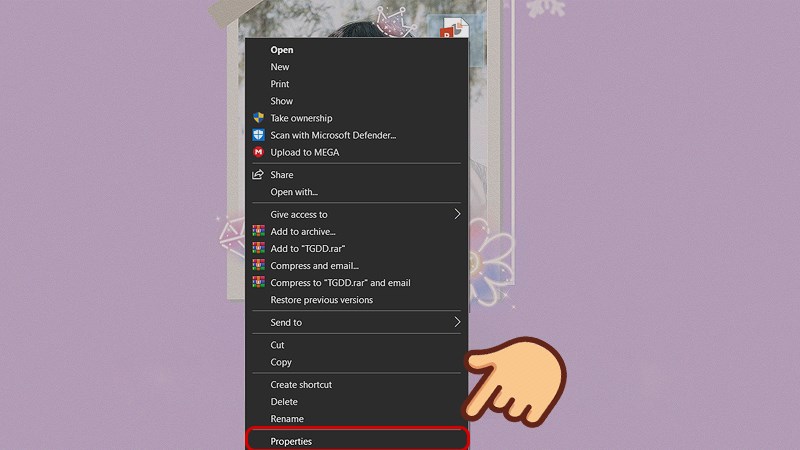
Chọn Properties
Bước 2: Trên tab General, tích vào ô Unblock ở phía dưới sau đó nhấn OK để lưu thay đổi. Bây giờ hãy mở lại file PowerPoint đó nhé!
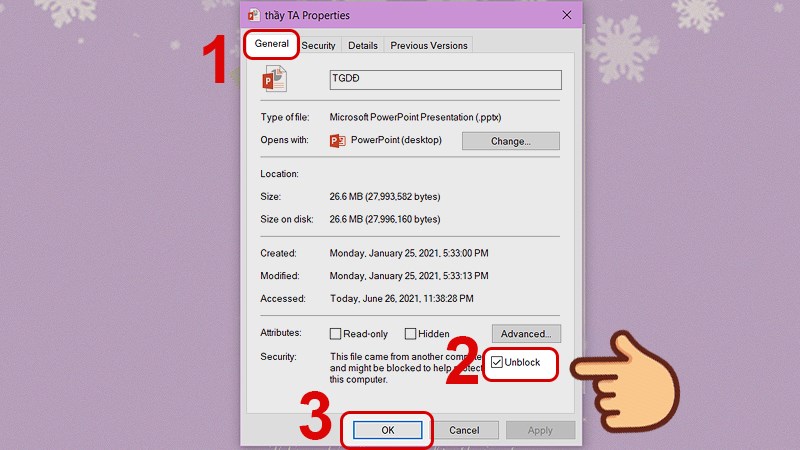
Tích vào ô Unblock ở phía dưới sau đó nhấn OK
Mở Microsoft Office PowerPoint > Chọn File > Chọn Options > Chọn tab Trust Center > Chọn Trust Center Settings… > Trong tab Protected View, bỏ chọn 3 ô để vô hiệu hoá chế độ Protected View > Nhấn OK > Mở lại file.
Bước 1: Mở chương trình Microsoft Office PowerPoint, chọn File.
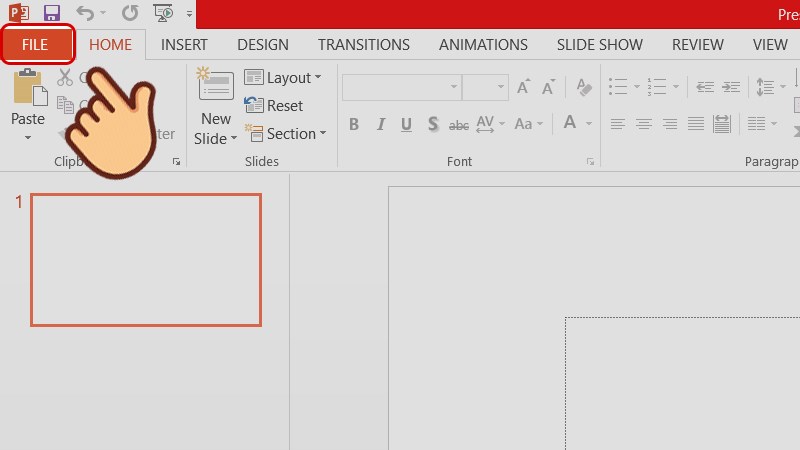
Chọn File
Bước 2: Chọn Options.
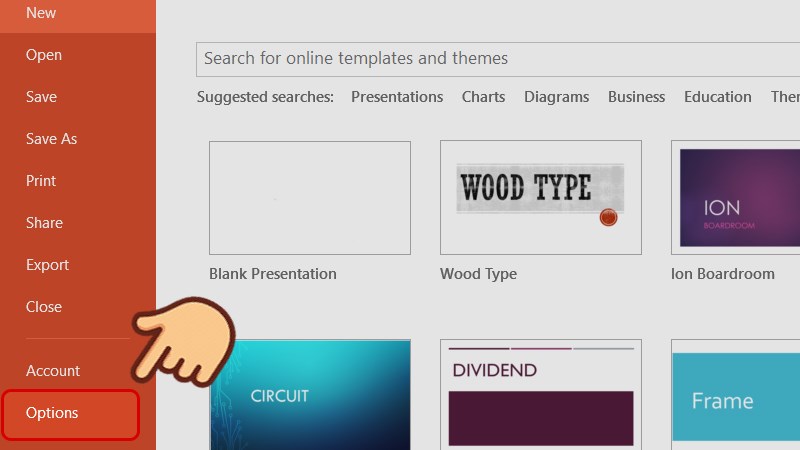
Chọn Options
Bước 3: Chọn tab Trust Center và chọn Trust Center Settings…
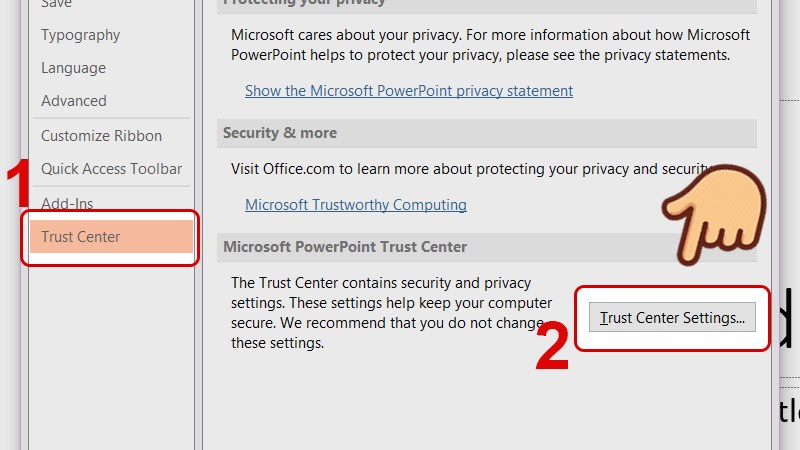
Chọn tab Trust Center và chọn Trust Center Settings…
Bước 4: Trong tab Protected View, bỏ chọn dấu tích ở 3 ô sau để vô hiệu hoá chế độ Protected View mà các tập tin mở ở chế độ hạn chế:
- Enable Protected View for files originating from Internet
- Enable Protected View for files located in potentially unsafe locations
- Enable Protected View for Outlook attachments
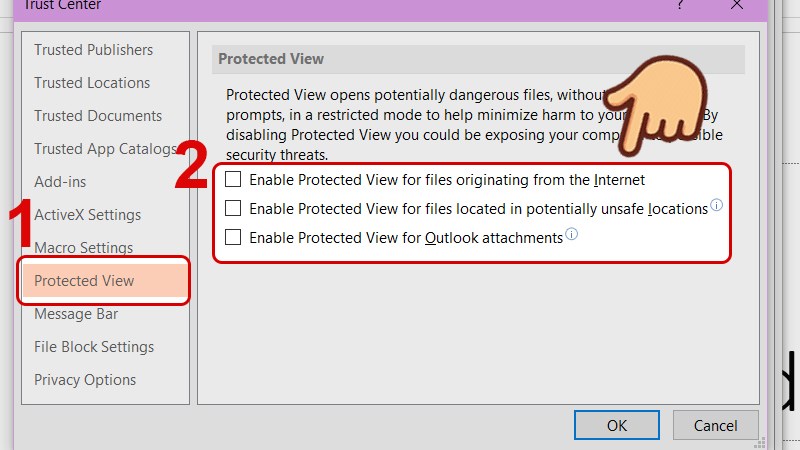
Trong tab Protected View, bỏ chọn dấu tích ở 3 ô trên
Bước 5: Nhấn OK để lưu thay đổi. Bây giờ hãy mở lại file PowerPoint bạn đã tải về nhé!
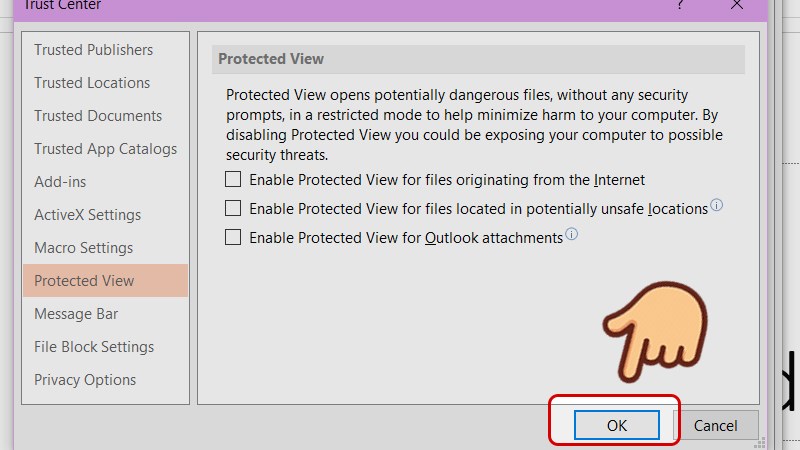
Nhấn OK để lưu thay đổi
Nếu đã thử cả 2 cách trên mà vẫn không mở được file Powerpoint trên máy tính của bạn thì rất có thể phần mềm Powerpoint đã bị lỗi. Lúc này bạn hãy thử gỡ cài đặt bản Microsoft Office trên máy và cài lại một phiên bản khác để khắc phục vấn đề nhé!
Nguồn: https://www.thegioididong.com/

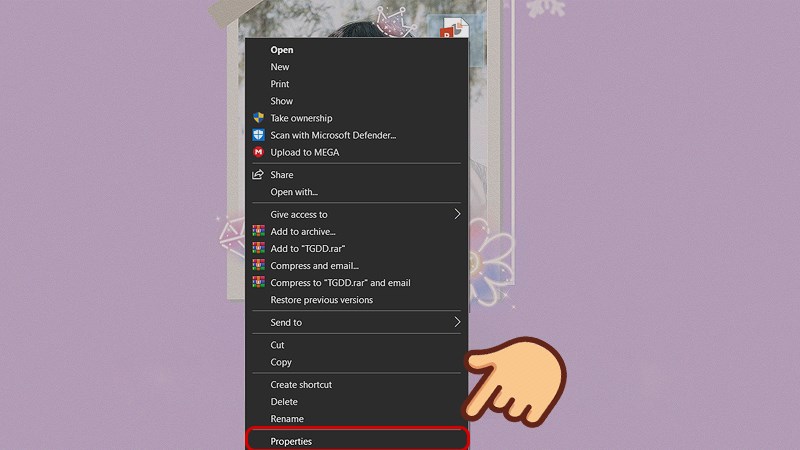
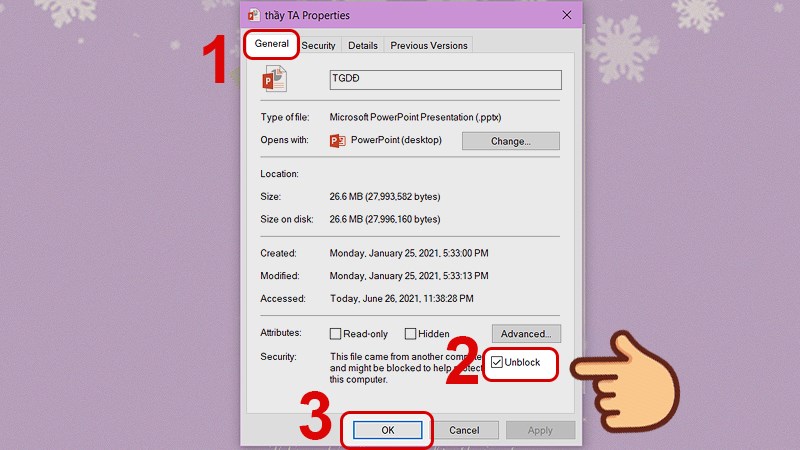
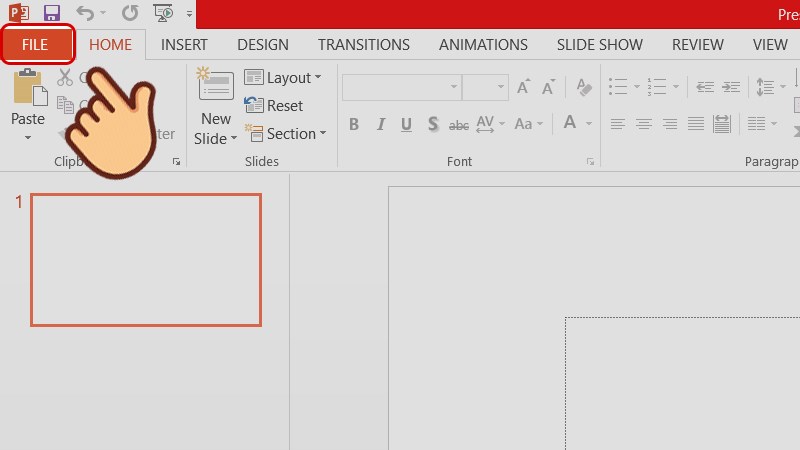
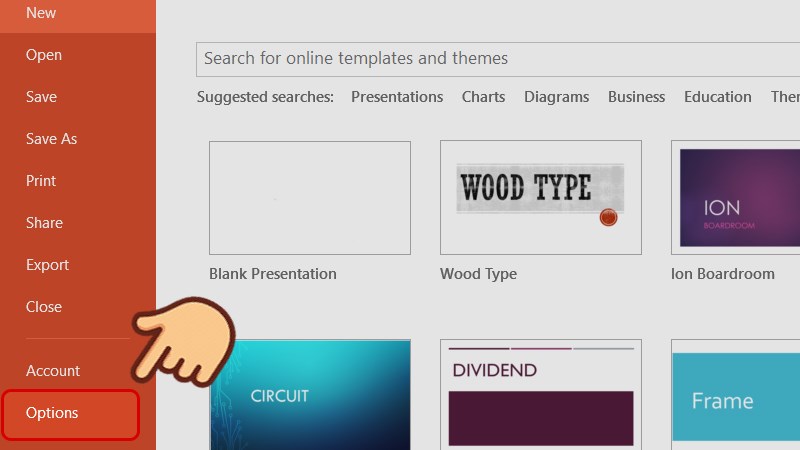
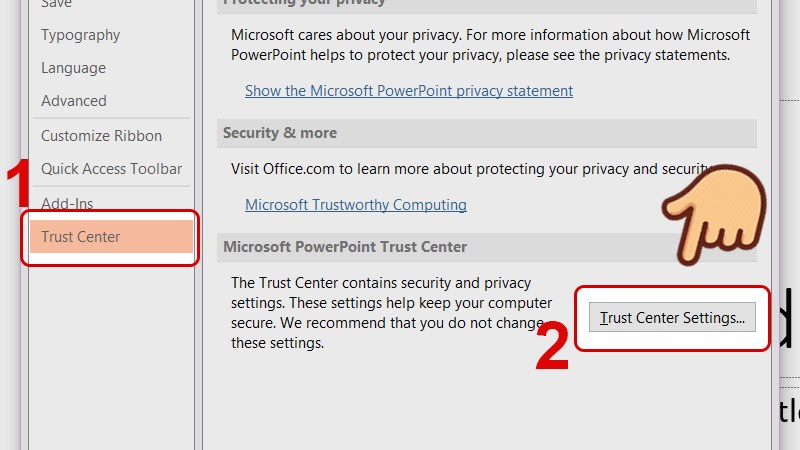
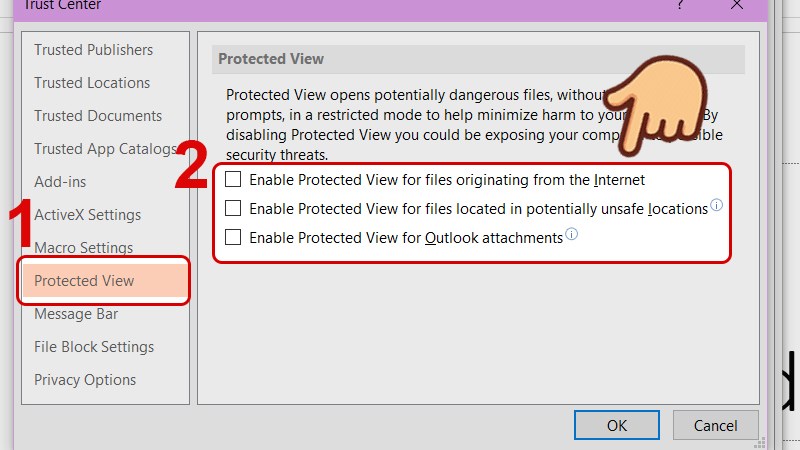
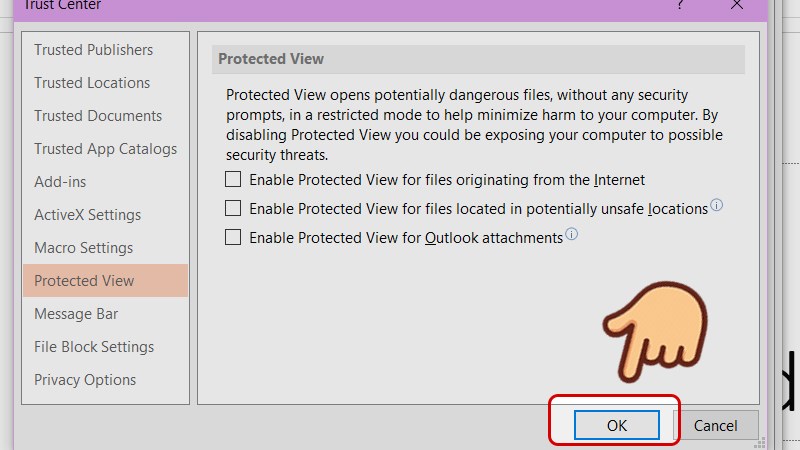
0 Comments
Đăng nhận xét